
İçindekiler:
- Verileri aynı yere sabitlemek ve kaydırdığınızda görmek için satırları veya sütunları dondurabilirsiniz
- Sütunları ve satırları dondurma veya dondurmayı kaldırma yardım merkezi makalesi tarafından sağlanan diğer seçenek:
- Verileri aynı yere sabitlemek ve kaydırdığınızda görmek için satırları veya sütunları dondurabilirsiniz
- Yazar Lynn Donovan [email protected].
- Public 2023-12-15 23:54.
- Son düzenleme 2025-01-22 17:44.
Görünüm menüsüne gidin. Ardından, farenizi Donmak satırlar… veya Donmak sütunlar…. Dondurulmuş satır yok veya Dondurulmuş sütun yok seçeneğini belirleyin. Sen ne zaman taslak , donmuş satır(lar) veya sütun(lar) olmadığını fark edeceksiniz.
Buna bağlı olarak, kaydırırken Google sayfalarındaki hücreleri nasıl kilitlersiniz?
Verileri aynı yere sabitlemek ve kaydırdığınızda görmek için satırları veya sütunları dondurabilirsiniz
- Bilgisayarınızda Google E-Tablolar'da bir e-tablo açın.
- Dondurmak veya çözmek istediğiniz satırı veya sütunu seçin.
- En üstte, Görüntüle Dondur'u tıklayın.
- Kaç satır veya sütunun dondurulacağını seçin.
Ayrıca, bir Google sayfasını düzenlemeye karşı nasıl korurum? Bir sayfayı veya aralığı koruma
- Google E-Tablolar'da bir e-tablo açın.
- Veri Korumalı sayfalar ve aralıklar'a tıklayın.
- Sayfa veya aralık ekle'ye tıklayın veya düzenlemek için mevcut bir korumaya tıklayın.
- Bir aralığı korumak için Aralık'a tıklayın.
- İzinleri ayarla veya İzinleri değiştir'e tıklayın.
- Düzenlemeyi nasıl sınırlamak istediğinizi seçin:
- Kaydet veya Bitti'yi tıklayın.
Bu nedenle, Google E-Tablolar'da bir satırı nasıl dondurabilirim?
Sütunları ve satırları dondurma veya dondurmayı kaldırma yardım merkezi makalesi tarafından sağlanan diğer seçenek:
- Bir elektronik tablo açın ve dondurmak istediğiniz satır veya sütundaki bir hücreyi seçin.
- Görünüm menüsünü açın.
- Dondur'un üzerine gelin.
- On satıra veya beş sütuna kadar dondurmak için seçeneklerden birini seçin.
Sayfalardaki sütunları nasıl kilitlerim?
Verileri aynı yere sabitlemek ve kaydırdığınızda görmek için satırları veya sütunları dondurabilirsiniz
- Bilgisayarınızda Google E-Tablolar'da bir e-tablo açın.
- Dondurmak veya çözmek istediğiniz satırı veya sütunu seçin.
- En üstte, Görüntüle Dondur'u tıklayın.
- Kaç satır veya sütunun dondurulacağını seçin.
Önerilen:
IPhone tuş takımımı nasıl kilitlerim?

Tuşlara yanlışlıkla dokunmaktan kaçınmak istiyorsanız, telefon tuşlarını ve ekranı kilitleyebilirsiniz. Aşağıdaki seçeneklerden birini seçin: Tuş kilidini açın veya kapatın, 1a'ya gidin. Tuş kilidini açmak için: Kısa bir süre Açık/Kapalı'ya dokunun. Tuş kilidini kapatmak için: Oku sağa sürükleyin. Ayarlar'a dokunun. Genel'e dokunun. Otomatik Kilitle'ye dokunun. Otomatik tuş kilidini açmak için:
Word 2016'da şeridi nasıl kilitlerim?

Word 2016 / 2013'te artık sağ üst köşede simge durumuna küçült düğmesinin yanında bir Şerit Görüntüleme Seçenekleri düğmesine sahipsiniz. Üzerine tıklayın, üç ayarı gösterir: Otomatik gizleme şeridi, Word'ün 'tam ekran' olmasını sağlar, yalnızca ekranın üst kısmına yakın bir yere tıkladığınızda şeridi gösterir
Metin kaydırmayı nasıl kapatırım?
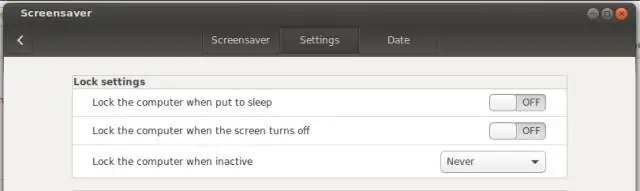
Excel çalışma sayfanızı açın ve biçimlendirmek istediğiniz hücreye tıklayın. Şeritteki "Giriş" sekmesine tıklayın. Sözcük kaydırma seçeneğini iptal etmek için Hizalama grubundaki "Metni Kaydır" düğmesini tıklayın
IPad pro'da ekran döndürmeyi nasıl kilitlerim?

Daha yeni iPad'lerde döndürmeyi kilitleme 1) Kontrol Merkezi'ni açmak için ekranın sağ köşesinden aşağı kaydırın. 2) Döndürmeyi kilitlemek için Kilit simgesine dokunun. 1) Ayarlarınızı açın ve Genel'e dokunun. 2) Yan Anahtarı Kullan altında, Sesi Kapat yerine Döndürmeyi Kilitle'ye dokunun
Android telefonumda SD kartımı nasıl kilitlerim?

SD kartınızı şifreleyin Android telefonunuzdaki 'Ayarlar' simgesine dokunun. Ardından 'Güvenlik' üzerine dokunun. 'Güvenlik' düğmesine ve ardından 'Şifreleme' üzerine dokunun Şimdi SD kartta bir şifre belirlemelisiniz. Yeni şifreniz belirlendikten sonra harici SD kart menüsüne dönün
